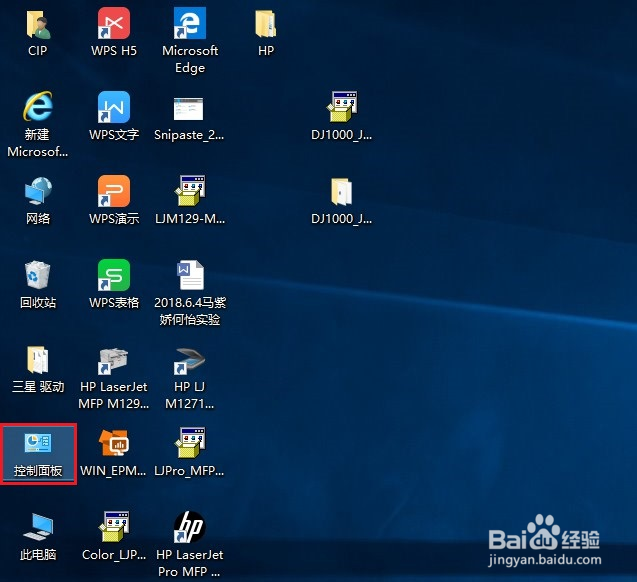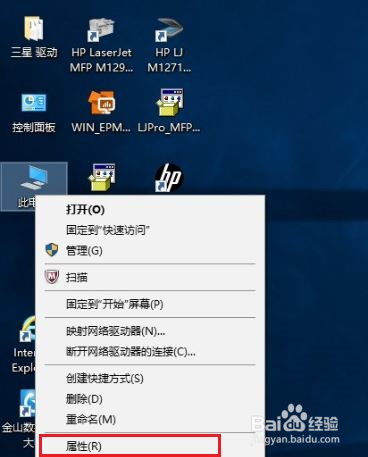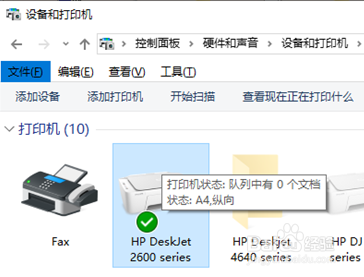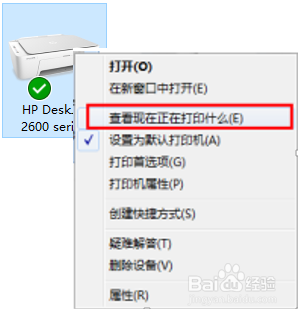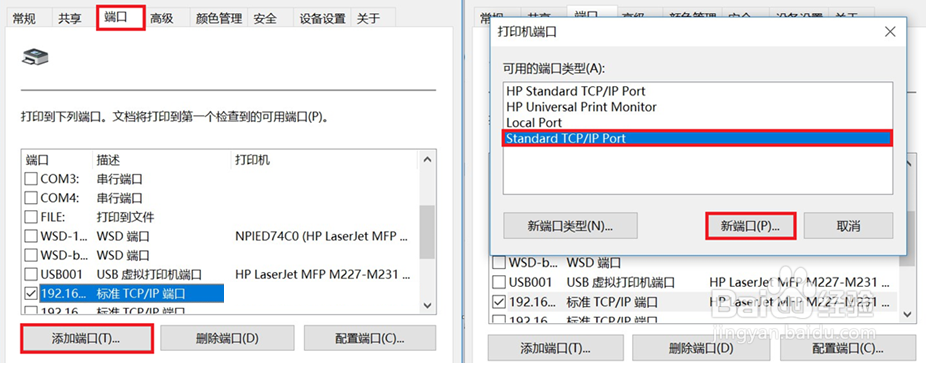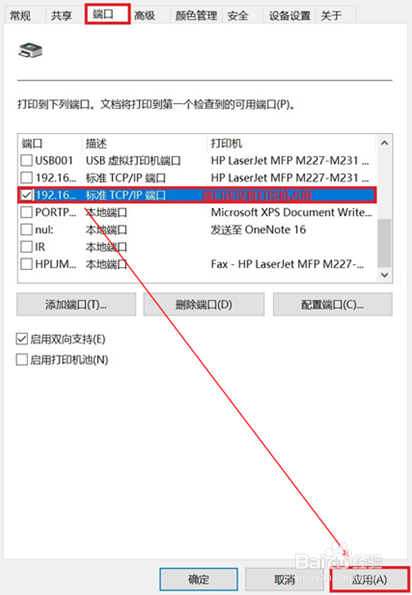1、打开控制面板如果桌面没有找到控制面板请选中计算机图标右键点击属性或者同时按键盘windows键和Pause/Break键打开系统界面点击左上角控制面板主页
2、点击查看设备和打印机
4、打开打印队列,点击左上角打印机(P),查看打印机菜单中的脱机使用打印机选项是否打勾,如打勾将前面的勾去掉,然后关掉此窗口。
5、在设备和打印机界面空白处右键刷新,查看打印机图标状态,正常待机状态可以尝试打印。
6、如取消脱机后无法打印或脱机打印选项未打这鬯橐鲜勾,首先请确认打印机已经正常连接上无线网络,在打印机开机状态下同时按无线键和信息键打印网络配置页
7、在此配置页中可以打印机联网信息如IP地址以及无线网络名称(SSID)。如果IP为0说明无线未连接,请将打印机连接无线网络。
8、在电脑中打开浏览器,在网址栏输入IP地址后回车尝试访问打印机EWS界面。可以正常访戒彬尢欤问说明网络通讯正常;如无法访问,请确认打印机和电脑连接同一路由器。尝试重连或设置、重启路由解决网络通讯问题。
9、确保网络通讯正常,回到设备和打印机界面。选中打印机图标,右键选择打印机属性
10、打开窗口中的端口标签页,点击添加端口,端口类型选择最下方的Standard TCP/IP Port后点击新端口
12、完成添加后端口列表中选择的瞿搋村乇端口已经更换,点击右下角应用完成端口变更设置后点击确定关闭窗口,刷新界面后查看打印机图标状态是否恢复正常,如状态变为就绪/A4、纵向说明已经恢复正常,再次尝试打印即可。